
파이썬 IDE는 종류가 많은데
랭킹을 한번 쭉 보니까
Best Python IDE and Code Editors | Top 10 | Coding Infinite
we will go through some of the best IDEs available for Python. Usually, developers and programmers get confused in choosing the best Python IDE.
codinginfinite.com
파이참(Pycharm)을 가장 많이 쓰더라
이렇게 된 이상 랭킹 1위에 빛나는 파이참을 한번 설치해 보자
먼저 아래 링크를 누르면 위 스크린샷과 같은 파이참 설치 화면이 뜨는데
여기서 다운로드를 눌러주자
PyCharm: the Python IDE for Professional Developers by JetBrains
The Python & Django IDE with intelligent code completion, on-the-fly error checking, quick-fixes, and much more...
www.jetbrains.com

다음으로는 Community 버전을 선택한 후 다운로드를 눌러주면 바로 다운이 된다

이후 해당 설치화면에서 Next를 쭉쭉 눌러주면 설치가 완료된다

설치 후 윈도우 10의 경우에는 윈도우 버튼 클릭 후 pycharm으로 검색하면 바로 나오고
다른 버전의 경우에는
C:\ProgramData\Microsoft\Windows\Start Menu\Programs\JetBrains
경로에 파이참이 깔리게 된다

여기서는 OK를 눌러주고

여기서는 체크 후에 Continue를 해주자

Data Sharing은 내 정보를 가져다가 쓰겠다는 말인데
줘도 되고 안줘도 된다
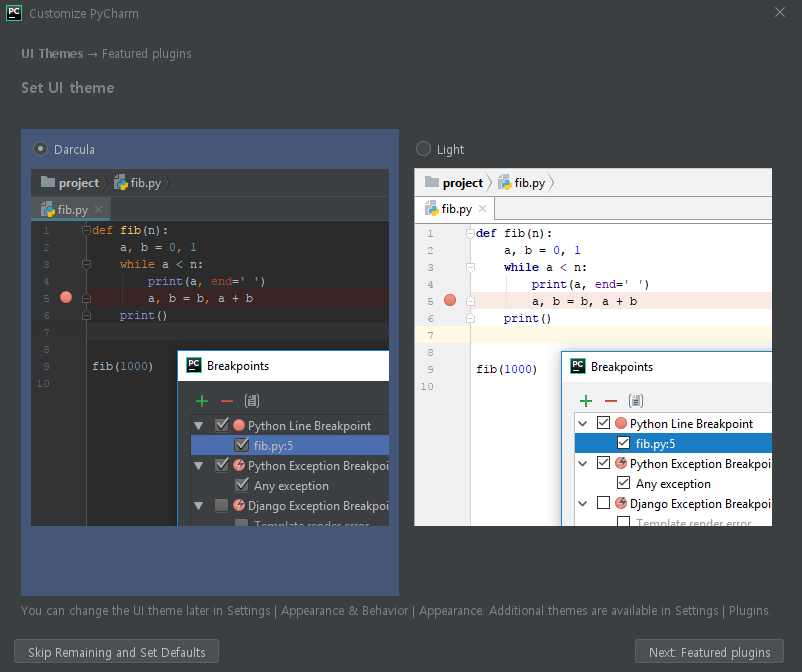
UI 커스텀 화면인데
Skip Remaining and Set Defaults를 눌러주자

이제 파이참이 설치 완료되었는데
한번 파이참을 이용해서 hello world나 한번 출력해 보자
Create New Project 클릭 뒤

Create를 눌러 프로젝트를 생성한다

프로젝트 우클릭 > New > Python File을 누른 뒤
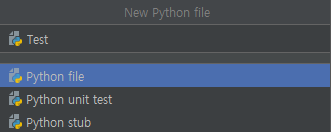
Test로 파일명을 지어주고 파이썬 파일을 생성하자
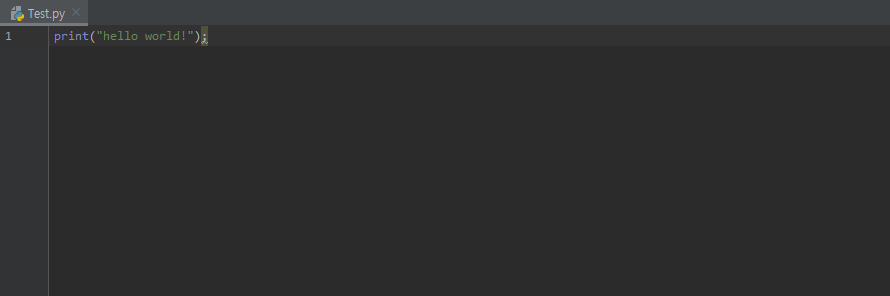
print("hello world!"); 을 입력해준 뒤

상단의 Run 탭에서 Run을 선택하거나
첫 실행의 경우에는 Alt + Shift + F10
이미 실행한 적이 있을 경우에는 Shift + F10을 눌러주면 된다
내 경우에는 Alt + Shift + F10 부분을 선택해서 실행했는데

실행하려는 파이선 파일을 찾아 실행해주면 된다
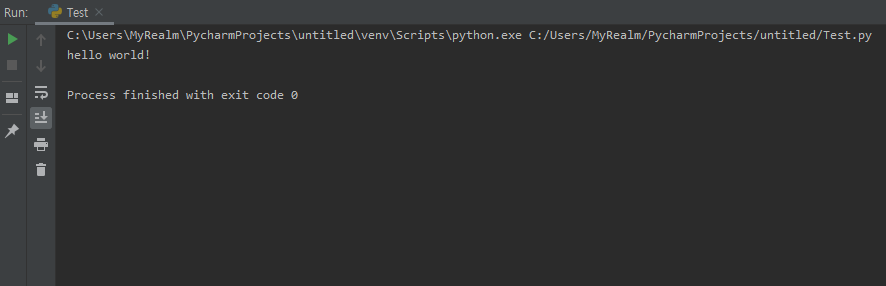
하단 콘솔 부분을 보니 hello world!가 잘 출력된 것이 보인다
'Language > Python' 카테고리의 다른 글
| 파이썬 변수 타입 및 선언부터 초기화까지 (0) | 2020.01.06 |
|---|---|
| 파이썬 한 줄 주석, 여러줄 주석 사용방법 (0) | 2020.01.06 |
| 파이참 폰트, 폰트 크기 변경하기 (1) | 2020.01.06 |
| 파이썬 IDE 순위 정리 (0) | 2020.01.02 |
| 파이썬 3분 안에 설치부터 실행까지 (0) | 2020.01.02 |
댓글